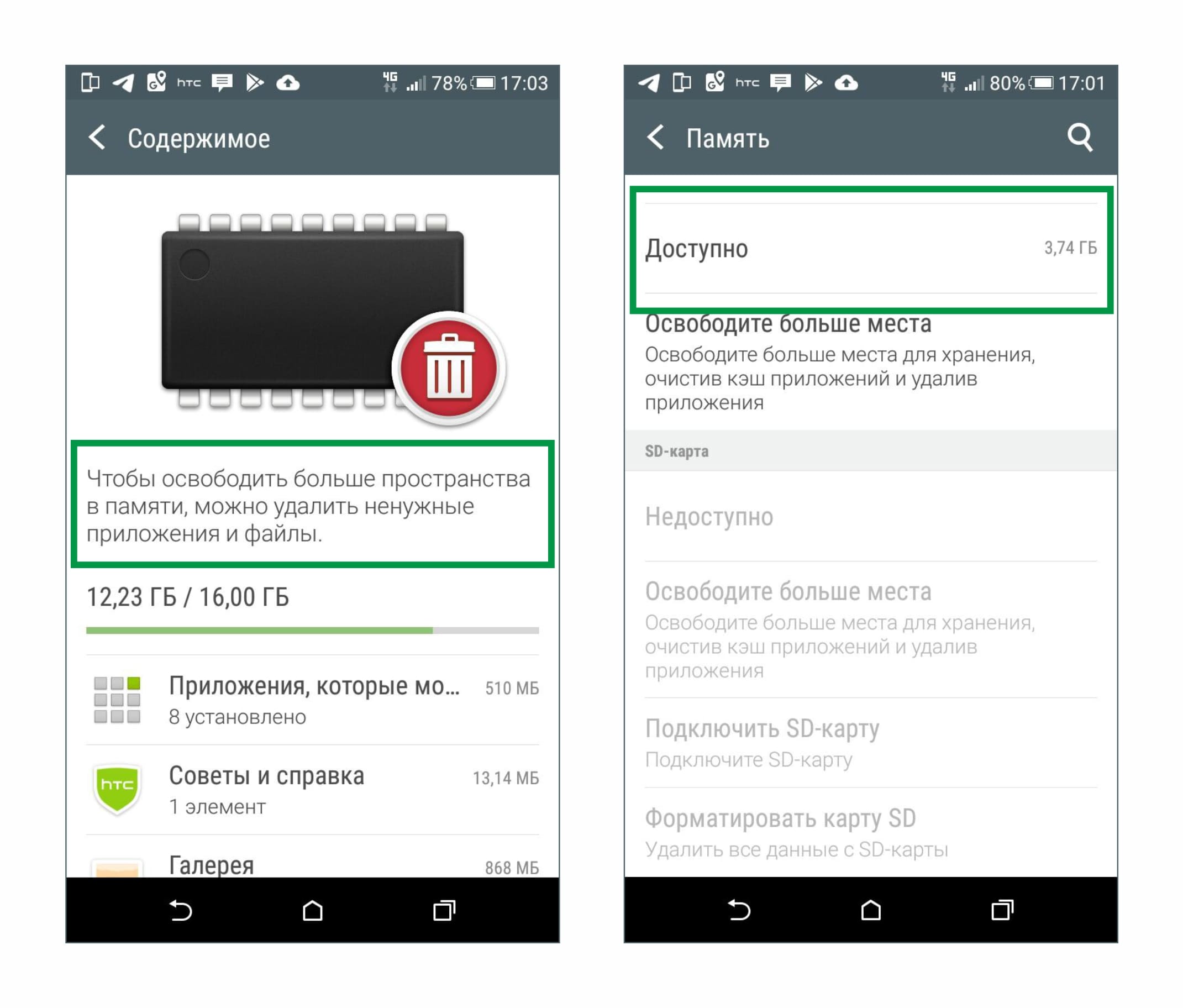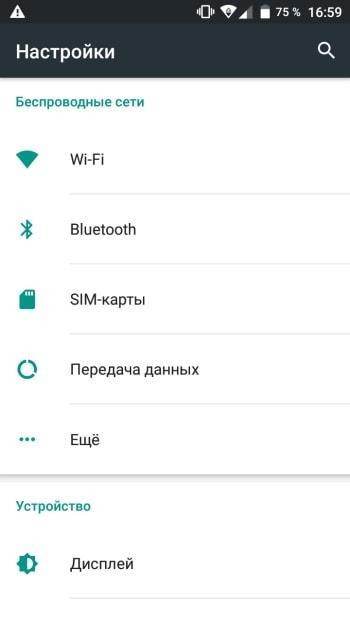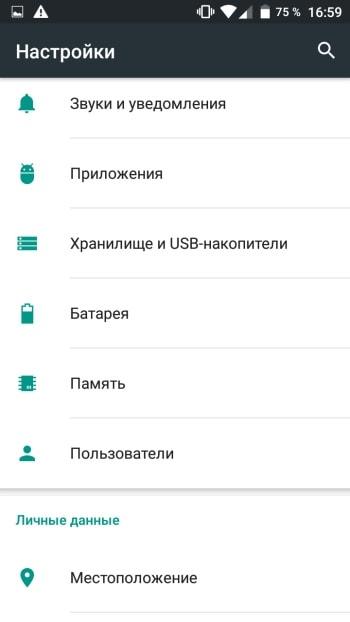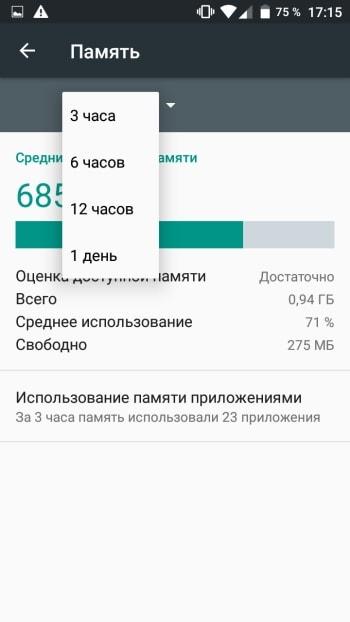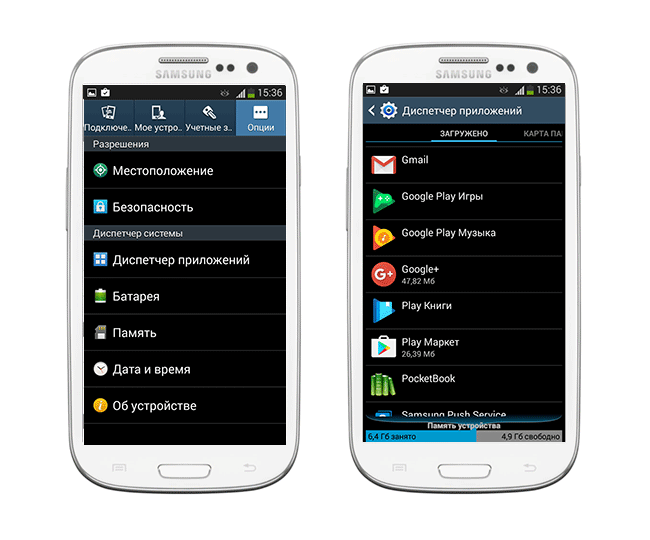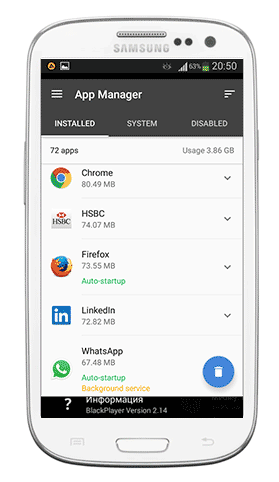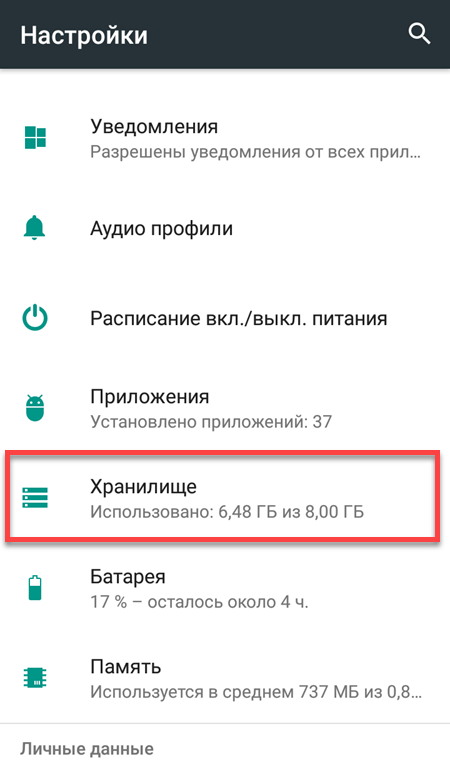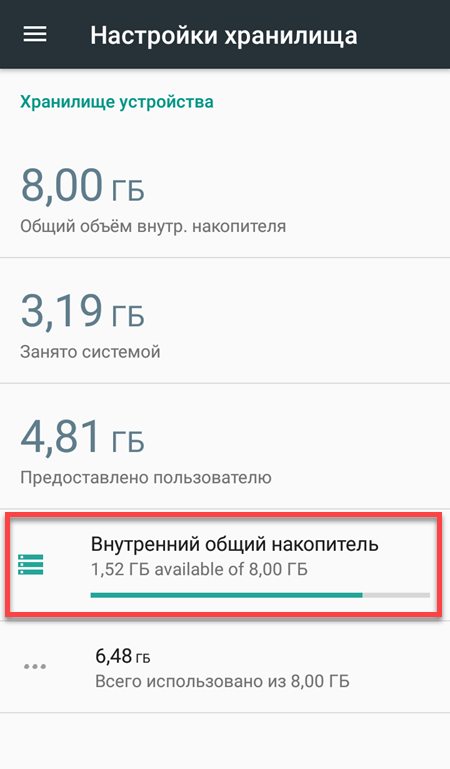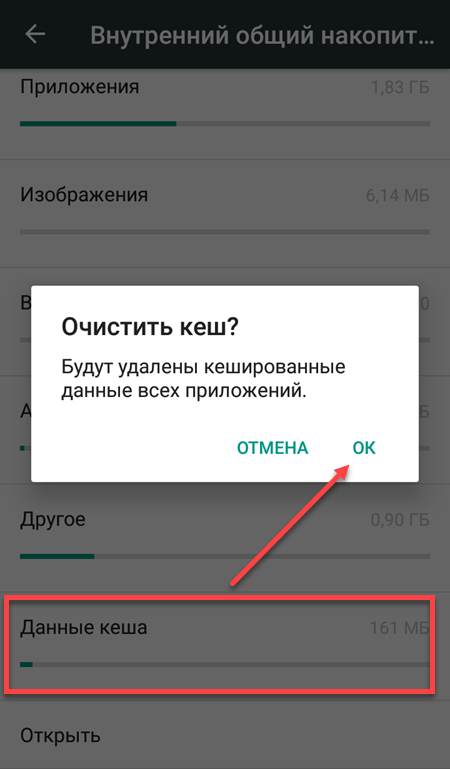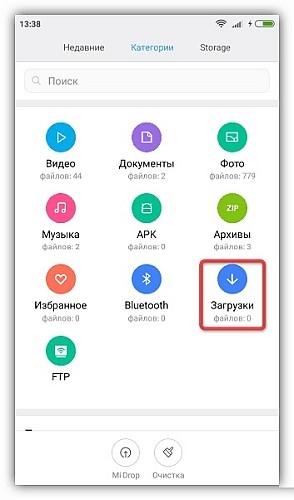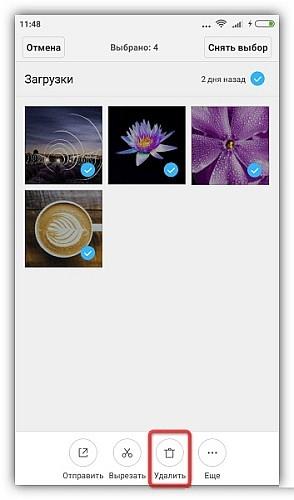«Недостаточно места», зависающие приложения — с этими проблемами рано или или поздно сталкивается каждый пользователь смартфона. Разбираемся, как быстро и эффективно освободить память на телефоне
Содержание:
- Какой бывает память телефона
- Как очистить оперативную память телефона на iOS
- Как очистить оперативную память телефона на Android
- Как очистить внутреннюю память телефона на iOS
- Как очистить внутреннюю память телефона на Android
- Как использовать память телефона рационально
- Нужно ли нашим телефонам больше памяти
Какой бывает память телефона
В смартфонах есть два типа памяти:
Оперативная память
Оперативная память (RAM, Random Access Memory) — это сверхбыстрый тип памяти, в котором хранятся данные об открытых сейчас приложений. Чем больше у смартфона оперативной памяти, тем больше приложений он может одновременно держать открытыми. Это создает впечатление, что телефон работает быстрее.
Переключение между приложениями и продолжение работы с того места, где вы остановились, часто называют «многозадачностью». Если о телефоне говорят, что он хорошо работает в многозадачном режиме, это значит, что у него много оперативной памяти или он хорошо ее использует. Если бы в телефоне не было RAM, приложения полностью закрывались бы при переключении с одного на другое.
Внутренняя память
Внутренняя память (Internal Storage) — это хранилище данных на смартфоне, где содержатся долгосрочные данные: операционная система (ОС), установленные приложения, фотографии, видео, документы и прочие файлы. Как правило, внутренняя память рассчитана на 32, 64, 128 Гб, однако на новых iPhone она доходит до 1 Тб. Так, например, 1 минута видео в формате 4К занимает 300 Мб памяти, а в формате Full HD — примерно 100 Мб. Среднее фото на современный смартфон занимает примерно 5 Мб памяти, то есть 1 Гб будет достаточно для хранений 200 фотографий. Приложения и игры могут занимать до 1 Гб и больше. [1]
Если телефон ругается на нехватку памяти, скорее всего, проблема в заполненной внутренней памяти. Если приложения вылетают — не хватает оперативной.
Кроме того, работа современных операционных систем зависит от облачных хранилищ — iCloud, Google Drive, Google Фото и прочих. В этом случае, при нехватке места в облачном хранилище, загрузка новых данных в него и, соответственно, функциональность телефона может быть ограничена. Тогда может потребоваться докупить место в облачном хранилище.
Как очистить оперативную память телефона на iOS
Для этого используйте клавишу «Домой». Если модель iPhone имеет эту клавишу, достаточно разблокировать устройство, зажать кнопку «Питание» на несколько секунд до появления слайдера «Выключить», и, не отпуская кнопки, зажать «Домой» на несколько секунд, а затем вернуться на главный экран. Эта процедура позволит освободить пространство, занятое работой программ в фоновом режиме.
У моделей iPhone, выпущенных после 2018 года, начиная с iPhone X (за исключением моделей SE), клавиша «Домой» отсутствует, поэтому придется настроить виртуальную кнопку. Это делается так:
Зайдите в «Настройки» → «Основные» → «Универсальный доступ» → «Касание». В этом меню включите AssistiveTouch — это позволит вывести виртуальную кнопку на экран.
Далее нажмите и удерживайте кнопку увеличения или уменьшения громкости и боковую кнопку «Питание», пока не появится ползунок «Выключите», либо вернитесь в «Настройки» → «Общие» и прокрутите в самый низ, до пункта «Выключить» Теперь нажмите на AssistiveTouch, где зажмите и удерживайте виртуальную кнопку «Домой». Через некоторое время система вернет вас к пункту «Настройки» или главному экрану — это значит, что очистка оперативной памяти завершена. [2]
Как очистить оперативную память телефона на Android
Очистить оперативную память смартфона на Android можно разными способами. В отличии от iOS, версии Android могут различаться для разных производителей телефонов. Мы покажем последовательность действий на примере смартфона Xiaomi: для устройств остальных брендов шаги будут аналогичными.
- Откройте экран переключения приложений с помощью специальной пиктограммы — в случае с Xiaomi это квадрат слева внизу экрана.
- Нажмите на «крестик» в открывшемся окне или закройте приложения вручную свайпом влево или вправо.
Работающие в данный момент приложения закроются, что позволит освободить оперативную память.

Как очистить оперативную память телефона на Android
Как очистить внутреннюю память телефона на iOS
Прежде чем решить, как именно освободить место в памяти телефона, нужно понять, какая категория данных занимает основное место. Это показано в разделе «Настройки» → «Основное» → «Хранилище iPhone». Там же можно воспользоваться рекомендациями самого устройства.

Как очистить внутреннюю память телефона на iOS
Сгрузите или удалите неиспользуемые приложения
В разделе «Хранилище iPhone» вы найдете список всех загруженных приложений, ранжированных по объему занимаемой памяти. Ненужные приложения можно либо удалить, либо сгрузить — в результате место, используемое приложением, будет освобождено, но сохранены его документы и данные. Иконка приложения при этом останется на рабочем столе. Если приложение понадобится, при повторной загрузке из AppStore данные вернутся.
Там же можно настроить автоматическую функцию «Сгружать неиспользуемое». В этом случае устройство будет самостоятельно распознавать редко используемые приложения и автоматически их сгружать.

Сгрузите или удалите неиспользуемые приложения
Удалите загруженную музыку
Чтобы удалить загруженные песни, выберите в перечне приложений в «Хранилище iPhone» раздел «Музыка» и нажмите «Редактировать». Таким образом можно удалить как все песни, так и песни отдельных исполнителей, нажав на красный значок «минус» рядом именем нужного артиста.
Удалите загруженные подкасты
Загруженные выпуски подкастов можно удалить по аналогии с музыкой: в перечне приложений в «Хранилище iPhone» выбираете раздел «Подкасты» и нажимаете «Редактировать». При нажатии на красный значок «Минуc» рядом с названием подкаста удалены будут все выпуски данного подкаста.

Как удалить загруженные подкасты
Удалите фотографии и видео
Перед тем как удалить фото и видео из внутренней памяти телефона, не забудьте сохранить их в другом месте, чтобы не потерять важные воспоминания. Это можно сделать несколькими способами:
- Сохраните фото и видео в облачном хранилище
Облачное хранилище, которое iPhone использует по умолчанию — iCloud. Чтобы сохранить изображения в iCloud, зайдите в «Настройки» → «Фото» → «Фото iCloud» и сдвиньте ползунок вправо. После того как функция будет активирована, ваши фотографии и видео автоматически выгрузятся и будут храниться в iCloud.

Как сохранить фото и видео в облачном хранилище
Файлы, загруженные на iCloud, перестанут занимать место на внутренней памяти телефона, при этом просматривать их можно будет с любого устройства, подключенного к интернету, и они по-прежнему будут отображаться в вашей Медиатеке.
Стоит помнить, что при регистрации в iCloud автоматически вы получаете только 5 Гб памяти. Если ваши фото занимают больше места, придется докупить тарифные планы iCloud+ или воспользоваться другими облачными сервисами.
Другие облачные хранилища, такие как Google Фото или Dropbox, тоже предоставляют возможности для автоматического сохранения фото и видео. У них есть свои недостатки: бесплатный объем хранилища Dropbox — всего 2 Гб, а Google Фото — 15 Гб. При этом последний позволяет сжимать фото, чтобы их поместилось больше.
- Сохраните фото и видео на компьютер
Фото и видео можно также загрузить на свой компьютер. Для импорта фото на компьютер Mac воспользуйтесь кабелем USB и приложением «Фото» [3].
Подключите iPhone к компьютеру с помощью кабеля, откройте приложение «Фото», затем выберите ваш iPhone из меню слева. При появлении соответствующего запроса разблокируйте устройство iOS с помощью код-пароля, а затем при появлении предупреждения щелкните «Доверять», чтобы продолжить. Далее выберите фотографии, которые вы хотите импортировать, либо нажмите на «Импортировать все новые объекты». В этом случае импортируются все файлы, которые еще не были загружены в приложение «Фото». Прежде чем отсоединить телефон от компьютера, обязательно дождитесь, пока все фотографии импортируются.

Перенос фото и видео на Mac

Перенос фото и видео на Mac
Если у вас Mac, для переноса фото и видео вы также можете воспользоваться AirDrop — функцией для беспроводной отправки файлов на устройства Apple, находящиеся поблизости. Для этого откройте приложение «Фото» на вашем телефоне, выделите фотографии, которые хотели бы перенести на компьютер, нажав на «Выбрать» в верхнем правом углу экрана (после этого, если нужно, вы можете нажать на «выбрать все» в верхнем левом углу), затем нажмите на пиктограмму «Поделиться». Там вы увидите значок AirDrop. Далее в списке обнаруженных устройств выберете своей компьютер Mас. Убедитесь, что вы включили Wi-Fi и Bluetooth на обоих устройствах, а также что они находятся не дальше, чем на расстоянии 9 метров друг от друга.
После того, как передача фото с телефона на компьютер завершится, вы сможете удалить фотографии с телефона.
Для импорта фото и видео на компьютер на ОС Windows вам также понадобится кабель USB и приложение «Фотографии Windows». Установите или обновите до последней версии приложение iTunes, затем подключите смартфон к компьютеру с помощью USB. Разблокируйте устройство с помощью код-пароля, а затем при появлении предупреждения «Доверять этому компьютеру?» щелкните «Доверять», чтобы продолжить. Далее зайдите в приложение «Фото» на компьютере, выберите «Импорт» → С устройства USB, а затем выберите, какие файлы вы хотите сохранить и куда.
Раздел «Другое»
Многие пользователи также замечают, что большую долю памяти телефона занимают не фото и видео или игры, а загадочный раздел «Другое». Эта категория в устройствах на iOS включает в себя данные на внутренней памяти, не соответствующие ни одной из восьми стандартных категорий файлов: «Приложения», «Музыка», «Фильмы», «Телешоу», «Подкасты», «Книги», «Фотографии» и «Информация». «Другое» включает в себя кэш (то есть файлы, которые хранятся в памяти устройства для ускорения обработки запросов) браузера Safari, кэш почты, письма и вложения, список для чтения в браузере, резервные копии в iTunes, данные из игр, сохраненные файлы, история звонков, заметки, голосовые сообщения.
Удалить «Другое» на iPhone одним движением не получится: придется либо воспользоваться сторонними приложениями, либо удалять данные вручную. Для этого сделайте следующее:
Во-первых, очистите кэш браузера Safari. Для этого зайдите в «Настройки» Safari → «Дополнения» → «Данные сайтов» → «Удалить все данные». Помните, что в этом случае все активные сессии закроются.
Аналогично можно очистить кэш в других приложениях.
Затем переустановите приложения или обновите их до новейших версий. Это поможет оптимизировать их вес.
Наконец, удалите прикрепленные файлы из Сообщений и писем в приложении Почта. Для этого зайдите в «Настройки» → «Основное» → «Хранилище iPhone» → «Сообщения». Там включите автоудаление старых разговоров и вручную очистите большие вложения в соответствующем меню. В приложении «Почта» письма придется удалить вручную. Для удобства сделайте ранжирование по размеру письма.

Как очистить память, которую занимают сообщения
Как очистить внутреннюю память телефона на Android
Смартфоны на базе Android дают пользователю гораздо больше гибкости для работы с хранящимися данными, чем смартфоны на iOS. Но это же несет в себе дополнительные риски: неосторожное обращение может привести к потере данных или нарушению работы системы. Ниже мы приводим безопасные способы очистки памяти на Android.
Определите, что занимает больше всего места
Прежде всего, для того, чтобы очистить внутреннюю память телефона на Android, зайдите в «Настройки» → «О телефоне» → «Хранилище». Там будут показаны категории данных, которые занимают место в памяти телефона. Как правило, сейчас у пользователей основной объем хранилища занимают фото и видео, приложения и игры.
Переместите фото и видео на облако
ОС Android позволяет автоматически сохранять в облаке фотографии и видео. Чтобы настроить это, зайдите в приложение «Фото», затем в ваш аккаунт в Google Фото, затем в раздел «Загрузка фотографий». Там в правом верхнем углу за тремя точками вы увидите «Настройки автозагрузки». Убедитесь, что ползунок «Автозагрузка и синхронизация» включен.
Качество загружаемых файлов можно выбрать в соответствующем меню в том же разделе: более высокое качество позволит сохранить медиафайлы в неизменном виде, что полезно, если вы планируете в будущем печать фото, в то время как сжатие позволит вместить большее число фото в облаке.
После синхронизации вы сможете использовать функцию «Освободить место», которая находится в настройках вашего аккаунта в приложении «Фото», чтобы удалить сохраненные в облаке фото и видео с внутренней памяти телефона. Найти медиафайлы вы всегда сможете в приложении Google Фото.

Освободить место на устройстве
Удалите неиспользуемые приложения и игры
В разделе «Хранилища» → «Приложения и данные» вы можете найти программы и игры, которые занимают больше всего места в памяти смартфона. Зайдя в конкретное приложение, можно очистить кэш (временные данные для ускорения работы) и остальные некритичные данные приложения или удалить его полностью.
Очистите кэш и данные приложений с помощью встроенных и скачиваемых приложений
На смартфонах на базе Android большую часть работы по очистке телефона от «мусора» за вас могут выполнить встроенные и скачиваемые приложения.
- Встроенные средства очистки
В настройках хранилища можно зайти во встроенное средство очистки памяти — для этого в «Хранилище» нажмите на кнопку «Очистить». Откроется приложение, которое позволит вам настроить параметры очистки. Когда вы будете готовы, нажмите кнопку «Очистить». Вы будете удивлены, как много на вашем устройстве скопилось «мусора». Эта же функция, кстати, заодно очистит и оперативную память смартфона.
Если места все равно не хватает, можно воспользоваться опцией «Глубокая очистка», которая находится на том же экране чуть ниже. С ее помощью можно удалить дубликаты фото из галереи, снимки экрана, ненужные и редко используемые приложения, файлы данных и другое. При этом важные для вас данные удастся сохранить, ничего не удаляя.

Глубокая очистка
- Внешние средства очистки
Помимо встроенных средств очистки смартфона на Android, вы можете воспользоваться также внешними, скачав их из Google Play. Например, эти функции выполняют CCleaner и OneBooster — у каждого из них более 100 млн загрузок.

Программы для очистки телефона
Перенесите часть данных на внешнюю карту памяти
Также в смартфоны Android, в отличие от телефонов Apple, можно установить дополнительную карту памяти — SD-карту, расширив таким образом доступное место. Если вы установили SD-карту для расширения внутренней памяти, то в настройках «Хранилища» вы можете выбрать, какие категории данных будут автоматически сохраняться на карте памяти. Для этого зайдите в Настройки хранилища, выберите тип данных и установите Внешний накопитель — так вы сможете разгрузить внутреннюю память телефона.
Как очистить внутреннюю память телефона на Android через компьютер
Еще одна важная особенность смартфонов на Android — расширенные возможности управления памятью через компьютер.
При подключении к компьютеру вам будет предложено выбрать режим работы: через передачу файлов или передачу фото. Второй даст вам доступ к фотографиям на внутреннем накопителе, в то время как первый позволит получить полный доступ к файловой системе. Там вы сможете найти и скопировать на компьютер нужные вам категории данных по соответствующим папкам:
- Audiobooks — аудиокниги;
- Download — загрузки;
- DCIM и Pictures — фото и картинки;
- Music — музыка.

Окно выбора режима работы USB
«Другое» на Android
В раздел «Другое» смартфонов на Android попадают данные приложений, неудачные бэкапы (резервные копии данных для восстановления в случае утери оригинальных данных), временные файлы и кэш. Эти данные отлично чистятся с помощью внутреннего средства очистки. Удалять их вручную не стоит: есть риск помешать работе важных приложений.
Как использовать память телефона рационально?
- Слушайте музыку через стриминговые сервисы, не сохраняя треки в память телефона
Подписка на стриминговые сервисы типа Apple Music и «Яндекс.Музыки» позволит получить доступ к большому количеству треков, не скачивая и не сохраняя их в память телефона. Правда, для прослушивания понадобится доступ к Wi-Fi или мобильному Интернету.
- Настройте автоматическое сохранение фото и видео в облако и не храните копии фотографий
Заведите привычку регулярно чистить однотипные фотографии вручную или с помощью приложений для очистки и настройте автоматический импорт медиафайлов в облачное хранилище. Если у вас iPhone, то при съемке в HDR — режиме улучшенного качества изображения — он предложит вам сохранять также оригинал фото. Отключите эту функцию, если хотите сэкономить место.
- Удаляйте сохраненные карты после путешествий
Большинство картографических программ позволяют сохранять карты для последующего офлайнового доступа, что удобно в путешествиях, особенно заграничных. Однако такие карты занимают много места в памяти телефона, поэтому старайтесь не забывать удалять сохраненные карты после поездок.
- Отмените автоматическое сохранение фото и видео из мессенджеров
Мессенджеры типа WhatsApp и Viber по умолчанию сохраняют в галерею телефона фото и видео, которые вам присылают другие пользователи. Отключите эту функцию в настройках, чтобы сэкономить место на внутренней памяти смартфона.
Нужно ли нашим телефонам больше памяти
Несмотря на то, что сегодня можно купить телефон с объемом внутренней памяти вплоть до 1 Тб, подумайте, насколько вам это необходимо с учетом ваших потребностей. Хранить все данные исключительно в памяти телефона небезопасно: при поломке или утере устройства вы рискуете потерять все ваши файлы. Купить место на облаке надежнее, и, кроме того, это позволит получать доступ к вашим данным со всех устройств, подключенных к интернету. Кроме того, смартфон с большим объемом памяти обойдется вам дороже.
В среднем, по данным консалтинговой компании Counterpoint, смартфоны на Android имеют почти 100 Гб внутренней памяти, а смартфоны на iOS — 140 Гб. В России, по данным мобильного оператора МТС, на рынке лидируют устройства на 32 Гб — из-за своей дешевизны. А чем больше объем встроенной памяти, тем меньше спрос на устройства.
Но попытки сэкономить на памяти могут быть чреваты тем, что встроенные приложения и сама операционная система будут работать со сбоями. Поэтому подходите к выбору с умом и адекватно оценивайте ваши потребности.
Автор: Иван Поляков
Время чтения: 2 минуты
Содержание
 |
Типы памяти мобильных телефонов |
 |
Признаки переполнения внутреннего хранилища |
 |
Как увеличить объем доступной памяти |
 |
Распространенные виды неисправности внутренней памяти |
Многие современные телефоны представляют из себя многофункциональные устройства с крупными дисплеями, производительным процессором, полноценной операционной системой (ОС). Гаджеты используют для прослушивания музыки, просмотра видеороликов, создания снимков, интернет-серфинга, общения в мессенджерах и социальных сетях и прочих задач. Для постоянного хранения данных операционной системы и пользовательских файлов телефоны содержат встроенную память. Некоторые устройства позволяют расширять объем внутренней памяти за счет установки Micro SD карт, другие выпускают с фиксированным объемом хранилища.
Многие пользователи не знают, как смартфон хранит информацию, например, сделанные через встроенную камеру фотографии. Кроме того, им неизвестно, где хранится ОС в телефоне, почему некоторые данные не сохраняются, как выполнить перенос со встроенной памяти на SD карту и многое другое. Мы дадим ответы на эти и некоторые другие актуальные вопросы.
Типы памяти мобильных телефонов
Современные гаджеты используют следующие типы памяти:
-
RAM – энергозависимая оперативная память, в которой временно хранятся данные ОС и работающих приложений. После перезагрузки или отключения устройства вся информация удаляется.
-
ROM – постоянное хранилище, которое продолжает хранить данные даже после отключения питания телефона. Это аналог жесткого диска ПК.
ROM состоит как минимум из двух разделов: первого — для хранения пользовательских файлов (видео, картинок, музыки, документов и прочего); второго –для области памяти, выделенной под ОС. Как правило, производители закрывают пользователям доступ к этому разделу, чтобы предотвратить случайное удаление системных файлов.
-
Внешняя память (карты Micro SD) для хранения пользовательских файлов. Используется для расширения встроенной памяти. Некоторые производители (например, Apple) не предусматривают возможность установки Micro SD карт.
Устройство на Android предоставляет возможность хранить на SD карте медиафайлы (картинки, видео) и файлы приложений. Флагманские устройства содержат быструю встроенную ROM-память, которая по скорости обращения к данным (чтение/запись) значительно превосходит память Micro SD. Поэтому внешний накопитель — карту Micro SD рекомендуют использовать для хранения крупных медиафайлов. Приложения, сохраненные на внешнем накопителе, могут работать значительно медленнее.
Признаки переполнения внутреннего хранилища
Скорость работы смартфона зависит от состояния внутренней памяти. Если ROM устройства почти полностью заполнено данными приложений, фотографиями и видеороликами, производительность резко снижается. Это особенно критично для пользователей бюджетных Android-телефонов.
Признаки, по которым легко понять, что в устройстве остается мало места во внутреннем накопителе:
-
При установке приложений или в момент записи файлов появляется соответствующее уведомление;
-
Некоторые программы не запускаются;
-
Производится внезапный выход из работающего приложения;
-
Операционная система долго загружается.
Где посмотреть?
Нужно зайти в настройки устройства и выбрать соответствующий раздел. Современные гаджеты предоставляют подробную информацию об использовании постоянного записывающего устройства (ПЗУ).
Как увеличить объем доступной памяти
Если энергозависимая оперативная память телефона переполнена, можно выполнить следующие действия:
-
Перенести часть редко используемых приложений, медиафайлов во внешний накопитель (Micro SD);
-
Удалить неиспользуемые программы;
-
Подключить устройство к компьютеру и выполнить перенос редко используемых данных (например, фотографий);
-
Загрузить данные на облачные сервисы: Google-диск для пользователей Android или iCloud (для владельцев iOS-устройств).
Для нормального функционирования телефона необходимо, чтобы внутренняя память была освобождена хотя бы на 30%. Например, если смартфон содержит 16 Гб ROM, необходимо оставить не менее 4 Гб пространства. Это правило не касается iPhone, которые сохраняют свое быстродействие при практических любых объемах хранимых данных.
Специальные приложения
Существует множество программ для очистки памяти (ОЗУ, ПЗУ), которые можно скачать в магазине приложений для Android устройств или на различных сайтах. Многие из них несут в себе потенциальную угрозу (вирусы) или нагружают систему телефона. В результате скорость работы смартфона снижается еще больше.
Очистку памяти рекомендуют выполнять с использованием инструментов, доступных в интерфейсе ОС. Для полной очистки можно выполнить сброс к заводским настройкам (все данные программ будут утеряны).
Распространенные виды неисправности внутренней памяти
Если телефон не включается, на дисплее виден только логотип, а дальнейшая загрузка ОС не происходит, появляются частые сообщения об ошибках или гаджет стал работать значительно медленнее, скорее всего, возникла проблема с внутренним хранилищем.
Выход из строя памяти возможен по следующим причинам:
-
Попадание влаги внутрь корпуса;
-
Физические повреждения в результате падения;
-
Некорректная работа контроллера;
-
Заводской брак;
-
Использование неподходящего по параметрам тока зарядного устройства.
Часто проблемы с доступом к памяти возникают из-за программных ошибок. В таких случаях помогает перепрошивка устройства или установка более новой версии ОС.
Точные причины некорректной работы памяти устройства смогут установить специалисты во время диагностических процедур. Если после удаления ненужных файлов устройство продолжает работать медленно, следует обратиться в сервисный центр.
22.05.2019 г.
Проблема с нехваткой внутренней памяти актуальна в первую очередь для владельцев бюджетных устройств. У таких аппаратов, как правило, небольшой объем памяти. Телефоны средней ценовой категории и флагманские модели оснащаются накопителями на 64 ГБ, 128 ГБ и больше. Такого объема памяти достаточно и для ресурсоемких игр, и для хранения медиафайлов.
Впрочем, даже встроенный накопитель с внушительным объемом памяти можно достаточно быстро забить под завязку, и тогда владелец телефона однажды не сможет ничего больше установить на него.
Если в телефоне переполнена внутренняя память, как освободить место для хранения новых данных и установки приложений? Рассказываем о том, как очистить память устройства разными способами.
Виды памяти на телефоне
Для начала разберемся, какие виды памяти есть в современных мобильных устройствах и где находится внутренняя память телефона.
Как правило, в Android-устройствах используются три вида памяти:
- ОЗУ (RAM) — это оперативная память телефона. Образно ее можно назвать головным мозгом устройства. Этот вид памяти нужен для правильной и стабильной работы запущенных программ и содержит временную информацию. Чем больше в телефоне объем оперативной памяти, тем быстрей он работает, шустрее запускает приложения и не виснет. Если телефон начинает подтормаживать, медленнее открывать приложения и игры — это признак нехватки оперативной памяти.
- ПЗУ (ROM) — внутренняя, или пользовательская память. Здесь хранятся установочные файлы приложений, фотографии, видео, а также аудиофайлы.
- карта памяти — дополнение к внутренней памяти. Карта памяти позволяет расширить хранилище. На нее можно перенести медиатеку, которая, как правило, занимает внушительную часть встроенной памяти. Раньше на карту памяти пользователь мог переносить и установленные приложения, но теперь практически все смартфоны лишены этой возможности.
Как узнать, сколько свободной внутренней памяти осталось в телефоне
Чтобы проблема недостатка памяти не стала полной неожиданностью, лучше быть в курсе того, сколько свободного места есть во встроенном накопителе.
Как это сделать:
- откройте приложение «Настройки»;
- найдите вкладку «Память» и откройте ее;
- дождитесь, когда система подсчитает объем занятой и свободной памяти.
Данные пользователя в хранилище разделены на категории:
- изображения;
- видео;
- аудио;
- архивы;
- документы;
- установочные пакеты;
- приложения.
Некоторые производители позволяют прямо из вкладки «Память» перейти в интересующий раздел, например, «Приложения» и посмотреть, какой объем памяти занимает та или иная программа.
Узнать, сколько свободного места осталось в хранилище, также можно через приложение «Файлы». Здесь представлена полная информация по всем данным, хранящимся на телефоне: приложениям, играм, изображениям, документам, аудио и видеофайлам.
Что делать, если переполнена внутренняя память телефона Андроид? Выход из сложившейся ситуации один — освободить место, удалив все ненужное, или перенести файлы, занимающие большой объем, например, видео, аудио и изображения, на карту памяти.
Как освободить внутреннюю память телефона — все способы
Очистить внутреннюю память устройства можно как штатными средствами, так и при помощи специальных приложений-чистильщиков.
Удаление лишних приложений
Посмотрите, какими приложениями и играми вы не пользуетесь длительное время и решите, так ли уж они нужны. Удалите ненужный софт. Если какая-то из удаленных программ вдруг понадобится, ее легко можно будет восстановить из библиотеки Play Market.
Как освободить внутреннюю память встроенными средствами телефона
Совет: для очистки внутренней памяти лучше использовать встроенные приложения для оптимизации телефона, поскольку они разработаны с учетом всех особенностей каждой модели.
Разберем, например, как очистить внутреннюю память телефона Хонор при помощи фирменной программы «Диспетчер телефона»:
- запустите приложение;
- нажмите на надпись «Оптимизация»;
- дождитесь завершения процесса;
- программа покажет, сколько работающих приложений было закрыто и какой объем памяти освободился;
- для последующей очистки внутренней памяти нажмите на кнопку «Очистка памяти»;
- программа произведет подсчет и предложит удалить ненужные файлы, данные приложений, повторяющиеся файлы, а также посоветует, какие данные можно переместить на карту памяти.
Кроме того, «Диспетчер телефона» подскажет, что еще можно сделать для более быстрой работы системы. Например, он может предложить автоматическое удаление ненужных файлов и покажет, какими приложениями давно не пользовались.
Если говорить о том, как освободить внутреннюю память телефона Самсунг, процесс в целом будет мало отличаться от того, как это делается на аппаратах Honor, Huawei, а также других производителей.
Удаление кэша
Остаточные файлы удаленных программ, открытки и видео в WhatsApp, голосовые сообщения в мессенджерах и соцсетях и многое другое — это кэш, который «съедает» иногда довольно внушительный объем памяти.
Кэш можно очистить при помощи диспетчера телефона, а также вручную. Чтобы очистить кэш определенного приложения или игры, нужно зайти в настройки телефона и выбрать вкладку «Приложения». Найдите нужную программу и нажмите по ее иконке. Откроется карточка приложения. Нам нужен пункт «Память». Нажимаем по нему и смотрим, какой объем памяти занимает кэш программы. Затем жмем на кнопку «Очистить кэш».
Перенос данных на карту памяти
Хорошо, если телефон оснащен большим накопителем на 128 или 256 ГБ. Этого объема хватит для современных игр, большого количества приложений, музыки и фотографий. Если аппарат оснащен накопителем объемом 64 ГБ и меньше, не обойтись без карты памяти. Она позволяет освободить внутреннюю память от данных, занимающих большой объем: изображений, видео и аудиофайлов. На карту памяти также можно переместить приложения и игры, но не все производители предоставляют эту возможность. Например, владельцы смартфонов Honor могут перенести на карту памяти лишь музыку, видео и изображения, а обладатели устройств Samsung имеют возможность перемещения на карту памяти приложений и игр, но только не системных.
Лучше не переносить на карту памяти приложения и игры.
Во-первых, карты работают медленнее внутренней памяти. Во-вторых, как только карта памяти будет извлечена из телефона, перемещенные на нее игры и приложения перестанут работать. Оставьте игры и программы во внутренней памяти, если не хотите столкнуться с такими проблемами, как потеря скорости и нестабильная работа.
Чтобы перенести внутреннюю память телефона на sd карту, нужно сделать следующее:
- установите в аппарат карту памяти;
- откройте приложение «Настройки» и перейдите в раздел «Приложения»;
- найдите в списке нужную игру или программу и нажмите на ее;
- в меню приложения найдите кнопку перемещения на карту памяти и нажмите ее;
- дождитесь завершения процесса переноса.
Если кнопки перемещения нет, ваше устройство не поддерживает перенос приложений и игр на карту памяти. В этом случае можно использовать сторонние программы, такие как App2SD, но для этого на телефоне должны быть разблокированы root‑права.
Важно: root‑права не гарантируют работоспособность такого способа переноса приложений на карту памяти. Все манипуляции с телефоном вы проводите на свой страх и риск.
Как очистить внутреннюю память телефона при помощи программ-оптимизаторов
Есть много программ для быстрой очистки памяти, но многие из них приносят больше вреда, чем пользы. Они занимают много места, содержат раздражающую рекламу и зачастую сами значительно снижают производительность телефона.
Большинство таких программ по функциональности похожи, поэтому выбирать их приходится по наличию дополнительных опций и по интерфейсу. Самые популярные приложения для очистки внутренней памяти телефона, хорошо себя зарекомендовавшие у пользователей: SD Maid, CCleaner, Сleaner.
Как пользоваться программами-оптимизаторами на примере SD Maid
Это удобный инструмент для очистки о внутренней, а также оперативной памяти телефона с визуально простым интерфейсом.
Возможности программы:
- сканирование на наличие мусора, дубликатов файлов, неиспользуемых приложений;
- анализ памяти;
- обзор устройства;
- встроенный менеджер файлов;
- поиск файлов;
- заморозка и удаление приложений;
- оптимизация системы;
- создание пользовательских фильтров для дополнительных файлов.
На главном экране находятся кнопки запуска операций очистки базы данных, приложений, системы и мусора. Нажмите на зеленую кнопку «Сканирование» и дождитесь окончания процесса.
Далее для очистки системы от мусора нажмите на красную кнопку «Очистка». Можно удалять весь мусор сразу или выбрать отдельную папку.
Из минусов: платный доступ ко всем возможностям программы, но очищение от мусора доступно в бесплатной версии.
Дополнительные способы очистки внутренней памяти
Если вы много фотографируете, галерея может занимать приличный объем памяти. Перенесите содержимое галереи в облачное хранилище и включите синхронизацию с облаком. Теперь все изображения будут автоматически сохраняться в облачном хранилище, не занимая много места в памяти телефона. При необходимости можно в любой момент загрузить нужные фотографии или картинки на устройство.
Облако — отличный вариант для хранения фотографий, видео, музыки, электронных книг, документов и многого другого. Стоит обратить внимание на такие облачные хранилища, как Google Диск, «Яндекс.Диск», OneDrive, «Облако Mail.Ru», Mega. Большинство из них представляет бесплатно для хранения данных от 2 до 50 ГБ.
Теперь вы знаете, как очистить внутреннюю память телефона и сможете сделать это в любой момент самостоятельно.
Проблема заполнения памяти знакома практически каждому пользователю смартфона Андроид. Большая часть приложений и файлов по умолчанию устанавливается на внутреннюю память девайса, постепенно засоряя ее.
Виды памяти на телефоне
Существуют следующие виды памяти на телефоне:
- Оперативная память. Это основной ресурс системы, обеспечивающий надежность работы и скорость выполнения всех процессов. Для оперативной памяти требуется постоянный источник питания, если телефон лишить данного ресурса, то память автоматически очистится до заводского состояния. В современных смартфонах на базе Android имеется функция управления ОЗУ, она работает с учетом общего объема ресурса и его остатков. Устройство моментально анализирует, какое количество задач может выполняться одновременно и не требуется ли ручная чистка.
- Постоянная память. Разница между ОЗУ и ПЗУ заключается в том, что второму ресурсу не требуется постоянный источник питания. В этом виде памяти вся информация доступна пользователю только в режиме чтения, поэтому случайное удаление данных технически невозможно. Все медиафайлы и приложения по умолчанию устанавливаются в постоянную память.
- Дополнительные ресурсы в виде съемных карт. Пользователям Андроида по-прежнему открыта возможность установки дополнительных MicroSD устройств. Карта может иметь любой объем памяти. Данные на носителе доступны даже при выключенном смартфоне. При необходимости освободить постоянную память, необходимо вручную перенести информацию на MicroSD.
Каждый из представленных видов ресурсов может заполниться до предела, тогда потребуется вручную освободить внутреннюю память. Если телефону не хватает памяти, он начинает работать некорректно.
Как узнать, сколько внутренней памяти cвободно в телефоне
Для просмотра свободного количества встроенной памяти, необходимо зайти в меню «Настройки».
Затем открыть раздел «Память».
Здесь отображается количество свободной памяти, можно посмотреть данные за последние 3, 16, 12 или 24 часа.
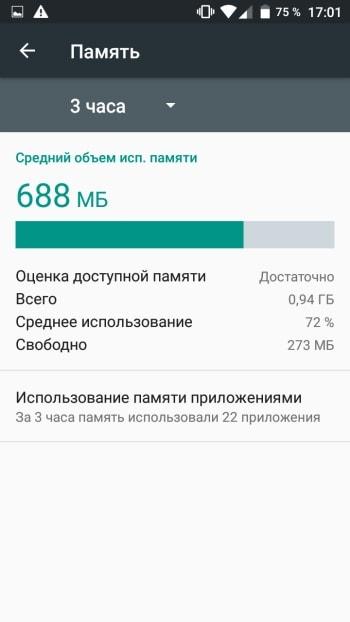
Дополнительно можно ознакомиться с информацией о том, сколько памяти потребляют установленные приложения. Необходимо кликнуть на «Использование памяти приложениями».
Если смартфон часто притормаживает и работает со сбоями, причину можно найти именно в этих разделах. Недостаточное количество внутреннего объема отрицательно влияет на работоспособность устройства.
Почему переполняется память телефона
В первую очередь устройство забивается большим количеством приложений, загрузочных файлов и системного мусора.
Основные причины переполнения заключаются в следующем:
- У пользователя имеется много программ и приложений, которые автоматически пользуются внутренней памятью телефона. Особенно это касается приложений, работающих в фоновом режиме.
- На смартфоне находится большое количество аудиозаписей, видеофайлов, фотографий и скриншотов.
- Пользователь не удаляет системные и загрузочные файлы, которые уже не требуются. Система периодически засоряется мусорными данными, удаление которых не повлечет никаких последствий.
- Хранение данных в браузерных папках. Серфинг по интернету всегда сопровождается появлением большого количества лишних файлов в системе, их необходимо периодически удалять, так же как и кэш.
Это самые основные проблемы, с которыми сталкиваются пользователи смартфонов.
Как освободить внутреннюю память на Андроиде
Комплексный подход к очистке позволяет освободить вплоть до нескольких гигабайт. Особенно если пользователь редко пользуется данным функционалом и не считает нужным регулярно очищать свой девайс от мусора. Стоит рассмотреть подробнее каждый шаг.
Удаляем неиспользуемые приложения
Наиболее простой способ удаления ненужных приложений — это воспользоваться стандартным менеджером.
Потребуется зайти в «Настройки», затем открыть пункт «Приложения».
В приложениях можно посмотреть, сколько занимает та или иная программа. А также где именно она установлена, на карте SD или во внутренней памяти телефона.
Следует помнить, что базовый метод удаления не подходит для массовой чистки приложений. Воспользоваться им можно, если требуется единичное удаление некоторых приложений.
Также можно воспользоваться программой CCleaner. Данная утилита была создана специально для деинсталляции программ, а также мусорных файлов, кэша. Приложение бесплатно, но содержит всплывающую рекламу.
Чтобы очистить память телефона с помощью CCleaner необходимо выполнить ряд действий:
- скачать и установить программу;
- открыть главное меню и выбрать раздел «Приложения»;
- во вкладках можно увидеть все установленные на смартфоне программы, они разделены по пунктам;
- далее остается лишь выделить ненужные программы и кликнуть на иконку «Корзина».
- в конце требуется подтвердить свои действия, после чего все ненужные файлы будут удалены.
Через эту программу можно выполнять массовое удаление ненужных программ, достаточно выбрать подходящий раздел и кликнуть на Корзину. Все приложения из раздела будут безвозвратно удалены.
Чистим кэш и мусор
Кэшем называют промежуточный буфер во внутренней памяти устройства. В нем хранятся временные файлы, попадающие туда после загрузки страницы в сети, видеоролика, новой песни. Кэширование позволяет пользователю получить более быстрый доступ к излюбленным страницам и файлам.
Со временем в кэше накапливается слишком большое количество ненужных файлов, которые уже не требуются. Поэтому буфер необходимо чистить.
Потребуется открыть меню «Настройки», затем кликнуть «Хранилище» или «Память». Название может отличаться, в зависимости от модели устройства.
Перед пользователем откроется страница с большим количеством статистических данных. Необходимо нажать на «Внутренний общий накопитель».
В самом низу открывшегося раздела находится пункт «Данные кэша». Достаточно кликнуть на них и подтвердить удаление.
Важно помнить, что очистка кэша не затрагивает важные файлы и данные. Поэтому проводить удаление можно, не боясь потерять необходимые сведения.
Удаляем резервные копии фотографий
Функция резервного копирования присутствует практически во всех устройствах на базе Андроид.
Для удаления автоматического резервного копирования снимков следует сделать ряд следующих действий:
- открыть «Настройки», затем выбрать «Учетные записи»;
- найти свою учетную запись в Google и кликнуть на нее;
- далее останется лишь снять галочки со всех пунктов касающихся синхронизации, это остановит дальнейшее копирование файлов;
- затем потребуется открыть «Настройки», затем «Приложения» и выбрать «Галерея»;
- нужно кликнуть «Очистить данные», после чего все резервные копии снимков будут безвозвратно удалены.
Пользователь может в любой момент снова активировать функцию создания резервных копий фотографий.
Удаляем старые загрузки
Для удаления старых загруженных файлов можно воспользоваться стандартным проводником.
Потребуется открыть «Проводник», выбрать «Загрузки».
Затем останется лишь кликнуть на ненужные файлы и подтвердить процесс удаления.
Новые версии Андроид отличается наличием встроенной программы «Загрузки». Через нее можно перейти в требуемую папку с загрузочными файлами и увидеть весь журнал.
Достаточно сделать следующее:
- Открыть «Загрузки», затем пометить галочки рядом с ненужными файлами.
- В нижней части панели находится кнопка «Удалить», во всплывающем окошке нужно нажать Удалить также загруженные файлы.
Следует помнить, что загруженные файлы могут находиться в отдельных папках. В таком случае, для грамотной очистки потребуется воспользоваться специальными утилитами.
Используем SD-карту
Карты памяти становятся настоящим спасением для любителей хранить большое количество медиафайлов и приложений. Важно помнить, что перенос возможен только в том случае, если производитель предусмотрел такую возможность. Выполнить перенос без Root прав невозможно.
Чтобы перенести любимые игры или приложения на съемный носитель, необходимо сделать следующее:
- открыть меню и кликнуть «Настройки»;
- затем выбрать «Диспетчер приложений» (или нажать «Устройство», а затем «Приложения», метод отличается в зависимости от модели телефона);
- далее требуется выбрать конкретное приложение и нажать на него;
- в представленном меню кликнуть «На карту памяти SD».
Перенос будет произведен мгновенно, приложение и все его файлы будут храниться на карте памяти. Минус этого способа в том, что каждую программу требуется перемещать вручную.
Переносим данные на компьютер или в облако
Андроид устройства удобны тем, что для переноса файлов с телефона на компьютер не требуются дополнительные программы. Достаточно подключить смартфон к компьютеру через USB кабель, при подключении откроется окошко со всеми доступными файлами.
Так можно переносить фотографии, аудиофайлы, видеоролики.
Аналогичным способом переносятся данные с компьютера на смартфон, достаточно найти папку с требуемыми данными и перетащить нужные файлы.
При отсутствии Root прав скопировать в облако можно только собственные файлы, которые были перенесены или скачены.
Для переноса требуется выполнить ряд следующих действий:
- Открыть «Настройки».
- Выбрать «Резервное копирование и восстановление».
- Далее кликнуть «Резервное копирование Google».
Все резервные копии данных можно будет найти на Гугл диске, привязанном к аккаунту пользователя. Следует учитывать, что при переносе приложений, возможно сохранение только настроек и текущих параметров, а не самой программы.
Использование утилит для очистки памяти
Специальные программы для очистки памяти от лишних файлов и мусора призваны облегчить процесс. Пользователю не придется самостоятельно искать кэш браузера и программ, вручную удалять отдельные папки и данные.
К числу таких утилит относятся CCleaner, который имеет интуитивно понятный интерфейс. Достаточно выбрать определенные разделы для удаления или же запустить полноценный анализ телефона.
Также можно воспользоваться Super Cleaner. Эта программа включает в себя быструю очистку памяти и антивирус. Утилита удаляет ненужные файлы и кэш, повышает производительность устройства, устраняет зависания и прочие баги. Встроенный антивирус регулярно отслеживает состояние системы и своевременно удаляет вредоносные файлы.
Программа бесплатная, но во время эксплуатации может вылезать реклама.
Среди пользователей Андроид также популярна утилита Best Clean Master. Программа имеет аналогичный принцип действия, в интуитивно понятном меню потребуется выбрать определенные разделы, папки или файлы для удаления. Есть возможность полного анализа состояния системы, далее программа предложит удалить ненужный мусор и оптимизировать работу устройства.
| Наименование | Описание | Рейтинг |
| CleanMaster | Эта программа быстро определяет объем ненужных файлов, анализирует систему и проводит оптимизацию устройства. Есть возможность удаления лишних сведений одним касанием. | ★★★★★ |
| GO Speed | Современное приложение не перегруженное большим количеством функционала. Показывает уровень энергопотребления у каждой программы, быстро оценивает состояние устройства. | ★★★★★ |
| Power Clean | Программа включает в себя функцию очистки, а также антивирус. Имеется временная корзина для того, чтобы пользователи могли восстановить случайно удаленные данные. | ★★★★★ |
| CCleaner | Мобильный аналог известной компьютерной программы. Обладает интуитивно понятным интерфейсом, позволяет в считанные минуты оценить состояние памяти и вычислить ненужные файлы. | ★★★★★ |
| Avast CleanUP | Программа позволяет не только удалять лишнее, но и сортировать нужные медиа и фотофайлы. | ★★★★★ |
Рекомендации по оптимизации памяти
Специалисты советуют своевременно отслеживать состояние своего смартфона и не запускать ситуацию до появления нестабильности и ошибок в работе. Ненужные программы необходимо удалять, чтобы они не занимали память.
Забитая до отказа память негативно влияет на общую работоспособность. Несмотря на то, что современные девайсы обладают большими объемами встроенной памяти, не рекомендуется полностью ее использовать. Если у пользователя имеется большой объем важных файлов и данных, рекомендуется своевременно переносить его на облако, в компьютер или же пользоваться картами памяти.
Также важно вовремя обновлять систему, чтобы на гаджете присутствовала последняя версия Android. Обновления всегда содержат перечень исправлений, положительно влияющих на состояние устройства.
Если ничего не помогло
Если, несмотря на все процедуры, устройство по-прежнему подает сигналы об отсутствии памяти, стоит задуматься о полной перезагрузке устройства и сбросе настроек. Перед этим потребуется скопировать всю важную информацию на сторонний носитель. Это крайняя мера, прибегать к которой следует только в случае, если другие способы не помогают оптимизировать смартфон.
Перед сбросом обязательно нужно попробовать самостоятельно почистить память, удалить кэш, воспользоваться специальными утилитами для автоматического анализа и очистки системы. В большинстве случаев данных действий достаточно для освобождения нужного количества памяти. В крайнем случае потребуется обратиться к специалисту сервисного центра за консультацией, он подскажет, что можно сделать в конкретном случае.
Вячеслав
Несколько лет работал в салонах сотовой связи двух крупных операторов. Хорошо разбираюсь в тарифах и вижу все подводные камни. Люблю гаджеты, особенно на Android.
Задать вопрос
Можно ли самостоятельно очистить память телефона?
Здравствуйте, да, такая возможность есть у любого пользователя Андроид. Это можно сделать вручную, с помощью thumbnails файла, задействовав специальные утилиты для очистки. Один из наиболее простых способов очистить память – это перенести часть медиафайлов на карту памяти или любой другой съемный носитель.
Влияет ли очистка на нужную информацию, находящуюся на смартфоне? Какова вероятность случайного удаления нужных данных?
Подобные ситуации происходят редко. Практически все программы для очистки памяти имеют качественную базу, позволяющую легко определять наличие именно мусорных файлов. Фотографии, музыка, видеофайлы остаются нетронутыми. Как и другие личные данные пользователя.
Все ли программы для очистки памяти безопасны?
Вам стоит выбирать подходящее приложение из рейтингового списка. В нем находятся проверенные утилиты, которые имеют большое количество положительных отзывов. Они были неоднократно проверены множеством пользователей, поэтому являются полностью безопасными к эксплуатации.
Как проверить внутреннюю память телефона на андроиде
Содержание
- Почему заканчивается место на Android
- Как проверить, сколько внутренней памяти свободно
- Через Настройки
- Через Диспетчер Galaxy
- Как освободить место в устройстве и избавиться от ошибки «Недостаточно места в памяти устройства» или «Память телефона заполнена»
- Освобождаем память устройства от Фото и Видео
- Вариант 1 – сбросить фото и видео на компьютер
- Вариант 2 – загрузить изображения и ролики в облако, затем очистить память
- Удаление ненужных приложений
- Удалить обновления неиспользуемых встроенных приложений или отключить их полностью
- Очистка кэша всех приложений на Android
- Очистить корзину ES Explorer
- Очистка памяти с помощью утилит
- Перенести некоторые приложения на карту памяти
- Пишет недостаточно места, хотя его достаточно — как решить проблему?
- Очистка кэша Google Play Маркет
- Удаление обновления Google Play Маркет
- Очистка кэш-партиции через режим Recovery
- Напутствие при покупке телефона
- Возможно, будет интересно:
- Как узнать объем ОЗУ?
- Как узнать объем встроенной памяти на Android?
- Очередь просмотра
- Очередь
- YouTube Premium
- Хотите сохраните это видео?
- Пожаловаться на видео?
- Понравилось?
- Не понравилось?
- Текст видео
Почему заканчивается место на Android
В зависимости от класса устройства и его года выпуска объем внутренней (т.е. встроенной) памяти бывает разным. В одних аппаратах он составляет 4 ГБ, в других 16 ГБ или более. Внутренней памяти никогда не бывает много. Во-первых, для операционной системы Andro >
Вот вам живой пример — Samsung Galaxy J3 2016. После покупки его принесли домой, подключили к Wi-Fi и позволили обновить все встроенные приложения, ни одного нового не устанавливали. Что мы имеем? — Через 2 часа все приложения были обновлены и сразу же появилось сообщение: Недостаточно свободного места — Доступно 0.99 ГБ. Чтобы освободить место на устройстве, удалите ненужные приложения. Повторю — мы еще не успели установить ничего своего!
Как я уже говорил выше, это произошло по двум причинам:
- модель бюджетная и памяти на внутреннем накопителе всего 4 ГБ;
- не смотря на скромный объем встроенной памяти, компания Самсунг предустановила уйму приложений, большинство из которых вовсе не понадобятся владельцу.
Как проверить, сколько внутренней памяти свободно
Существует несколько способов проверить, сколько свободного места доступно на устройстве в данный момент.
Через Настройки
На чистом Android зайдите в Настройки > Хранилище:
В телефоне Xiaomi Redmi нужно зайти в Настройки > Система и устройство > Хранилище
На примере Samsung Galaxy с Android 5:
Войдите в Настройки > Опции > Память .
Тут видно, сколько свободно и сколько занято:
Через Диспетчер Galaxy
В не очень новых и бюджетных смартфонах Samsung нажмите кнопку «Недавние приложения» (или удерживайте кнопку Домой около 1 секунды на очень старых девайсах) и затем нажмите на значок памяти.
Здесь показывает в формате Занято/Всего. Т.е. для получения количества доступной памяти нужно вычесть первое из второго:
Как освободить место в устройстве и избавиться от ошибки «Недостаточно места в памяти устройства» или «Память телефона заполнена»
Итак, теперь перейдем непосредственно к решению проблемы и поговорим о способах очистить место в памяти телефона или планшета с ОС Android.
Освобождаем память устройства от Фото и Видео
Прежде чем приступать к каким-то радикальным методам вроде удаления «лишних» приложений, нужно убедиться в том, что внутренняя память вашего Android телефона не забита фотографиями и видеороликами, которые вы отсняли при помощи камеры этого же устройства.
Вариант 1 – сбросить фото и видео на компьютер
Для того, чтобы переместить файлы на ПК или Mac, сперва подключите ваш телефон к компьютеру (ноутбуку) при помощи USB-кабеля, который был в комплекте с Android-устройством.
Затем на телефоне потяните шторку уведомлений вниз, тапните по пункту «Система Android — Зарядка через USB» и выберите режим подключения «Передача файлов«:
В режиме «Только зарядка» телефон не будет виден с компьютера.
Теперь на ПК зайдите в Мой компьютер или Этот компьютер. Там вы должны увидеть подключенное устройство с Android. Оно будет называться по марке или модели, например Galaxy S10 или Redmi Note 5.
Зайдите в него, затем откройте Внутренний накопитель и в нем найдите папку DCIM. В ней вы найдете папку Camera со всеми вашими фотографиями и видео с камеры. Переместите все файлы на диск компьютера:
Выделите файлы, нажмите правой клавишей мыши и выберите Вырезать. Затем вставьте в папку на ПК.
Вариант 2 – загрузить изображения и ролики в облако, затем очистить память
Я всегда рекомендую использовать приложение Google Фото в качестве галереи для просмотра ваших снимков и видеозаписей, а также их сортировки и загрузки в облако. Кстати, почитайте наш обзор – там рассказано о сжатии изображений и видео. Если вы используете Гугл Фото на Android, то вы можете легко очистить место в памяти устройства, удалив оттуда изображения и ролики, которые уже загружены в облако.
Дабы освободить место в памяти Android я советую сделать так:
- Установите приложение Google Фото из Google Play Маркета.
- Запустите его и оставьте на экране при подключенном Wi-Fi (не сворачивая). Все фотографии и видео загрузятся в облако вашего Google аккаунта. Конечно, если у вас слишком много файлов, это может занять достаточно долгое время.
- После того, как вы увидите значок облака с галочкой, означающий, что загрузка завершена, проведите пальцем сверху вниз. Вы увидите предложение «Освободите … МБ на устройстве» .
- Нажмите на стрелку справа:
- И затем – на кнопку Освободить… Количество МегаБайт или ГигаБайт у всех будет разное:
Очистка места на внутреннем накопителе Android-телефона путем удаления фотографий
Через несколько минут весь контент, который уже загружен в облако, будет удален из памяти вашего телефона с Android и вы увидите кратковременное всплывающее сообщение «на устройстве свободно столько-то ГБ (МБ)».
Не волнуйтесь, все ваши файлы будут видны в приложении Google Фото и в вашем личном аккаунте по адресу photos.google.com.
Удаление ненужных приложений
Зайдите в Настройки > Опции > Диспетчер приложений :
Вы попадете на вкладку Загружено . Вызовите меню и выберите Сортировать по размеру :
После этого нажимайте по ненужному приложению и выбирайте Удалить :
Удалить обновления неиспользуемых встроенных приложений или отключить их полностью
Теперь о том ПО, которое нельзя удалить — о встроенных приложениях, с которыми ваш телефон продавался. Удалите обновления и затем полностью отключите приложения, которыми вы не пользуетесь. Для этого:
Выберите в диспетчере предустановленное приложение, которое вам не нужно.
Нажмите Выключить .
Затем нажмите Да .
И на следующем экране — Удалить :
Например, мало кто из моих знакомых пользуется такими продуктами, как:
- Google Play Пресса
- Hangouts
- ChatOn
- Google Play Книги
- РБК Валюты
- Excel
- Facebook (вездесущий)
И вот результат – мне удалось очистить 1.6 ГБ (Гигабайта) места во внутренней памяти Samsung J3 2016 только лишь удалив ненужные приложения. Вдумайтесь: 1.6 ГБ из 8 ГБ общего объема памяти устройства было занято всякими ненужными Facebook, Twitter, Excel, Word, OneDrive, Skype и прочим мусором!
Примечание. Если у вас есть root, вы можете удалять любое ПО — даже системное. Но с этим делом нужно быть крайне осторожным. Мы рекомендуем удалять так называемое bloatware — различные игры и другое ПО, навязанное вашим производителем.
Очистка кэша всех приложений на Android
Зайдите в Настройки > Опции > Память :
Подождите несколько секунд, пока будет вычислен размер занятого пространства. Тапните по пункту Кэшированные данные :
К сожалению, в Android последних версий такая опция отсутствует и нужно чистить кэш каждого приложения по отдельности.
Очистить корзину ES Explorer
Многие пользуются менеджером ES Explorer, но не знают, что он способен складывать удаляемую информацию в корзину и хранить ее там. В результате, спустя какое-то время может появиться сообщение о том, что памяти устройства недостаточно. Если вы пользуетесь данной программой, очистите корзину или отключите ее. Также можно воспользоваться встроенным клинером:
Очистка памяти с помощью утилит
Такие утилиты, как правило, не дают ощутимого эффекта. Зато некоторые отображают рекламу и сами по себе занимают место в памяти. Поэтому если вы решите воспользоваться такой утилитой, удалите ее после очистки. Вы всегда сможете установить ее повторно и очистить внутреннюю память снова.
Если уж выбирать среди таковых, мы советуем CCleaner.
Перенести некоторые приложения на карту памяти
Делается это просто: нужно зайти в Сведения о приложении и нажать На карту памяти SD :
Это часто помогает освободить немного дискового пространство и убрать сообщение Недостаточно места в памяти устройства, но здесь есть два «но»:
- с карты памяти программа может работать медленнее;
- как уже писалось выше, не все программы позволят такое сделать.
Пишет недостаточно места, хотя его достаточно — как решить проблему?
Бывает ситуация, когда свободной памяти достаточно, но Android-приложения все равно не хотят устанавливаться и выдают ошибку «Недостаточно места в памяти устройства». Попробуйте такие пункты…
Очистка кэша Google Play Маркет
В Менеджере приложений перейдите на вкладку Все и найдите Google Play Маркет :
Откройте его свойства и очистите кэш точно также, как мы показывали выше.
Удаление обновления Google Play Маркет
Нередко убрать ошибку помогает возврат к исходной версии Маркета. Нажмите Удалить обновления :
Очистка кэш-партиции через режим Recovery
Выключите устройство.
Включите его заново и удерживайте кнопку для входа в режим Recovery. В Самсунгах нужно удерживать Клавишу питания + Домой + Громкость вверх .
Выберите Wipe cache partition :
Если у вас есть пункт Advanced , войдите в него и выберите Wipe Dalvik Cache.
Если вы пользуетесь вашим устройством уже долгое время и активно устанавливаете и удаляете приложения и игры, то наверняка в вашем аппарате память содержит множество остатков удаленного ПО. Эти файлы и папки не только занимают много места, но могут и замедлять работу устройства, привнося «глюки».
Сброс настроек — это один из самых эффективных методов освобождения внутренней памяти устройства и улучшения его быстродействия. Мы рекомендуем периодически делать сброс. Периодичность рекомендовать не будем — это зависит от того, каким количеством приложений вы пользуетесь, как часто их устанавливаете и удаляете. Читайте статью Как сделать сброс настроек (wipe).
Эти действия должны помочь вам избавиться от сообщения «Недостаточно места в памяти устройства» на Android.
Напутствие при покупке телефона
Помните: покупая очередной телефон не экономьте пару тысяч рублей и купите модель, где больше памяти на внутреннем накопителе. К примеру, практически все популярные модели Xiaomi имеют на выбор несколько модификаций. Выбирайте телефон с 64 или 128 ГБ внутренней памяти. Не берите телефон с 16 гб на борту, иначе память моментально закончится, вы снова придете сюда читать эту инструкцию и удалять не совсем «лишние» приложения! Удачи!
Возможно, будет интересно:
Пожалуйста, поделитесь статьей, если она вам понравилась:
Небольшая инструкция, которая поможет узнать реальный объем памяти на Android-устройстве и посмотреть, какими сервисами и приложениями она используется.
Как правило, в характеристиках смартфона указываются два вида памяти: оперативная и встроенная. Однако цифры на бумаге обычно не совпадают с тем объемом, который предоставляется пользователю на самом деле. Узнать, сколько именно свободной памяти есть в вашем распоряжении, можно в настройках устройства.
Как узнать объем ОЗУ?
Оперативная память — быстрая энергозависимая память, где временно хранятся данные и команды, необходимые процессору для выполнения различных операций. От объема ОЗУ зависит, сколько приложений одновременно можно запустить в системе, как плавно и быстро будет работать телефон. Все подробности об оперативной памяти есть в этой статье.
Как посмотреть объем свободной оперативной памяти:
1. Заходим в меню настроек.
2. Открываем раздел «Память».
Здесь отображается объем использованной и свободной памяти (причем можно посмотреть данные за 3, 6, 12 часов или за день), общий объем доступной памяти, его среднее использование в процентах.
3. Чтобы узнать, на что и в каком количестве используется оперативная память, нажмите на «Использование памяти приложениями». Здесь также можно просмотреть информацию за различные периоды времени.
Если Android-смартфон иногда тормозит, как раз здесь вы сможете найти причину — возможно, какое-то приложение расходует очень много памяти. Если обычно вы не используете эту программу, то есть смысл остановить его работу.
1. Для этого заходим в меню настроек.
2. Выбираем раздел «Приложения».
3. Находим неиспользуемое приложение и открываем его страницу.
4. Нажимаем на кнопку «Остановить».
Как узнать объем встроенной памяти на Android?
Постоянная память, в отличие от ОЗУ, не требует питания для хранения данных, поэтому даже после выключения телефона вся записанная на ней информация сохраняется. Часть этой памяти занята под операционную систему, изменять ее можно только при наличии root-прав (или прав суперпользователя). Вторая часть является внутренней памятью, она используется для установки приложений, настроек и хранения файлов.
Обычно реальный объем этой памяти не совпадает с тем, что указывается в спецификациях, так как часть уходит под систему и предустановленные приложения. Иногда производитель устанавливает на смартфон такие программы, как файловый менеджер, антивирус или музыкальный проигрыватель, которые могут пригодиться пользователю. В других случаях это оказываются игры или рекламные приложения, которые можно удалить за ненадобностью.
Как узнать реальный объем внутренней памяти:
1. Заходим в настройки.
2. Открываем пункт «Хранилище и USB-накопители».
На устройстве, используемом в качестве примера, общий объем постоянной памяти составляет 8 ГБ. Как мы видим, для пользователя из них свободно всего 3,71 ГБ. В данный момент используется 3,32 ГБ. Нажав на раздел «Внутренний накопитель», можно узнать, чем именно занят этот объем памяти.
В этом же пункте отображается информация о съемном накопителе, или карте памяти. Пользователь может самостоятельно выбрать, куда будут сохраняться новые файлы: во внутреннюю память или microSD-карту.
Надеемся, что наша небольшая инструкция поможет вам не только узнать реальный объем памяти на мобильном устройстве, но и оптимизировать ее использование.
Очередь просмотра
Очередь
- Удалить все
- Отключить
YouTube Premium
Хотите сохраните это видео?
- Пожаловаться
Пожаловаться на видео?
Выполните вход, чтобы сообщить о неприемлемом контенте.
Понравилось?
Не понравилось?
Текст видео
В этом видео мы расскажем вам, как на Android проверить объём внутренней памяти.
Когда мы покупаем телефон или планшет, одним из основных критериев выбора является объём внутренней памяти устройства. Какую-то часть памяти занимают системные файлы, другую часть – ваши приложения, фото и видео. Чтобы место на устройстве не закончилось в неподходящий момент, вы можете проверить сколько его осталось.
Сделать это очень просто.
➡️ Откройте приложение «Настройки».
❗ У разных версий Android, а также у разных производителей настройки могут отличаться.
➡️ Пролистайте немного вниз и выберите раздел «Хранилище».
❗ У вас этот раздел может иметь название «Память».
➡️ Здесь будет представлена подробная информация о том, сколько всего есть места на вашем устройстве и сколько занято. Также здесь есть разделы, которые позволяют увидеть сколько памяти занимают определённые типы файлов. Например, в разделе «Фото и видео» показано сколько места занимают приложения для редактирования фото, а также сколько занимают сами изображения.
➡️ Если в вашем устройстве есть SD-карта, то здесь также должна быть информация и о ней.
❓💬 А какой объём встроенной памяти, на ваш взгляд, самый оптимальный? Свои ответы пишите в комментариях.
Спасибо за просмотр. Не забывайте подписываться на наш канал и ставить лайк, если видео было для вас полезным!